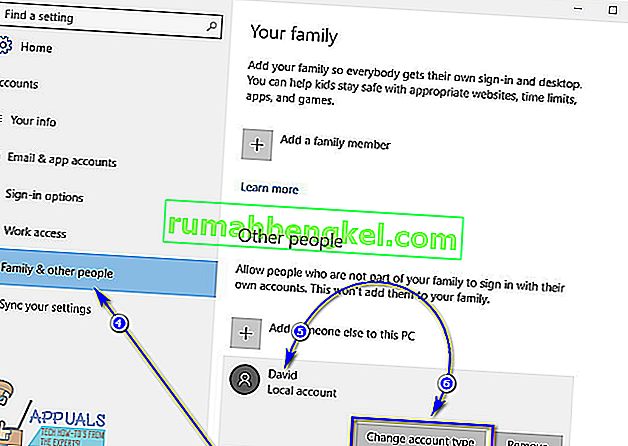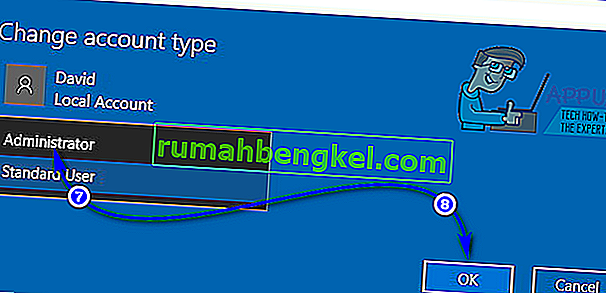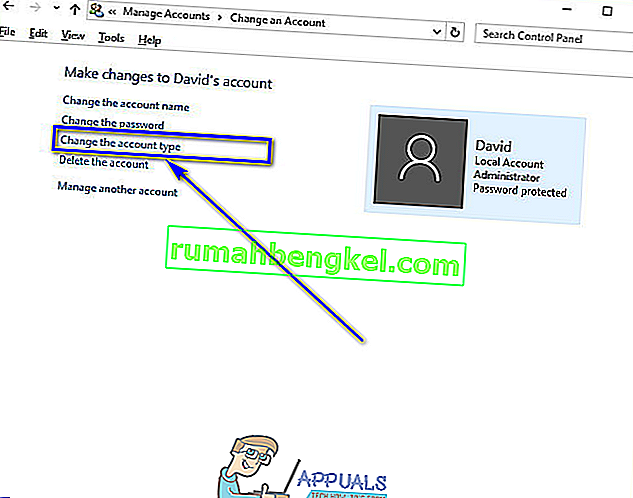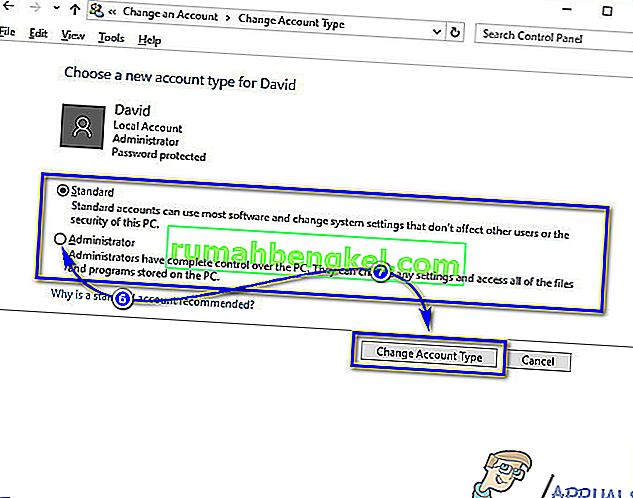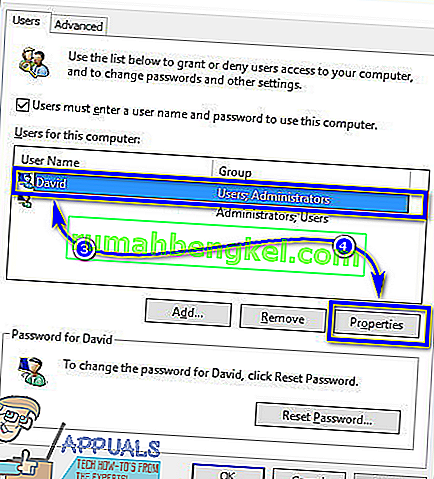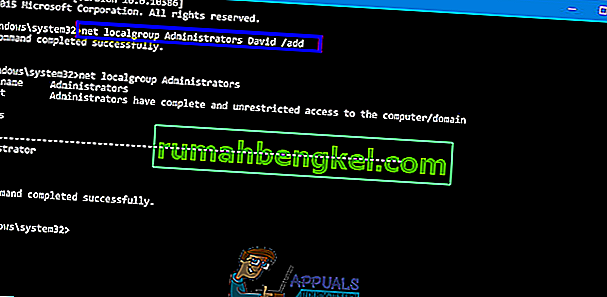Hay dos tipos diferentes de cuentas de usuario en Windows 10: cuentas de usuario estándar y cuentas de administrador. La diferencia entre estos dos tipos de cuentas de usuario no es de funcionalidad sino de permisos y autoridad.
Las cuentas de administrador tienen total autonomía y control sobre cada aspecto de una computadora con Windows 10, desde cambiar la configuración de la computadora para todas las cuentas de usuario en la computadora e instalar aplicaciones hasta pasar por el Control de acceso de usuario (UAC), las cuentas de administrador pueden hacerlo todo. Las cuentas de usuario estándar, por otro lado, son relativamente más limitadas en lo que tienen control: los usuarios estándar pueden iniciar aplicaciones pero no instalar nuevas, pueden cambiar la configuración, pero solo siempre que la configuración con la que juegue no afecte cualquier otra cuenta de usuario en la computadora, y debe ingresar el nombre de usuario y la contraseña de una cuenta de administrador para pasar las indicaciones de UAC en una cuenta de usuario estándar en Windows 10.

En las versiones anteriores de Windows, solía existir otro tipo de cuenta de usuario conocida como "Invitado", pero no existe nada de ese tipo en Windows 10. Cuando crea una nueva cuenta de usuario en una computadora con Windows 10, se crea como una cuenta de usuario estándar de forma predeterminada, aunque puede optar por convertirla en una cuenta de administrador mientras la crea. Las cuentas de usuario estándar son extremadamente útiles para cuando necesita crear una cuenta de usuario para un niño o para alguien en quien no se puede confiar para que no haga un lío si se le da demasiado poder, pero no se ajusta a la factura de alguien que necesita tener una cantidad significativa de acceso y control sobre una computadora.
Si desea otorgar a una cuenta de usuario estándar en una computadora con Windows 10 más autonomía y control sobre la computadora, debe convertirla en una cuenta de administrador, que es algo que definitivamente es posible. Las siguientes son las cuatro formas diferentes en las que puede convertir una cuenta de usuario estándar en una computadora con Windows 10 en una cuenta de administrador:
Nota: Se recomienda que intente convertir una cuenta de usuario estándar en una cuenta de administrador mientras está conectado a una cuenta de administrador existente, ya que la mayoría de los métodos enumerados y descritos requieren privilegios administrativos. Si aún no ha iniciado sesión en una cuenta de administrador, deberá pasar las indicaciones de UAC utilizando el nombre de usuario y la contraseña de una cuenta de administrador en la computadora.
Método 1: use la utilidad de configuración de Windows 10
En primer lugar, puede utilizar la utilidad de configuración de Windows 10 para convertir una cuenta de usuario estándar ya existente en una cuenta de administrador. Hacerlo es bastante simple, ya que usa una interfaz basada en gráficos para hacer el trabajo. Si desea hacerlo, debe:
- Abra el menú Inicio .
- Haga clic en Configuración para abrir la utilidad de configuración de Windows 10 .

- Haga clic en Cuentas .

- En el panel izquierdo de la ventana, haga clic en Familia y otras personas .
- En la sección Otras personas en el panel derecho, busque y haga clic en la cuenta de usuario estándar que desea convertir en administrador.
- Haga clic en Cambiar tipo de cuenta .
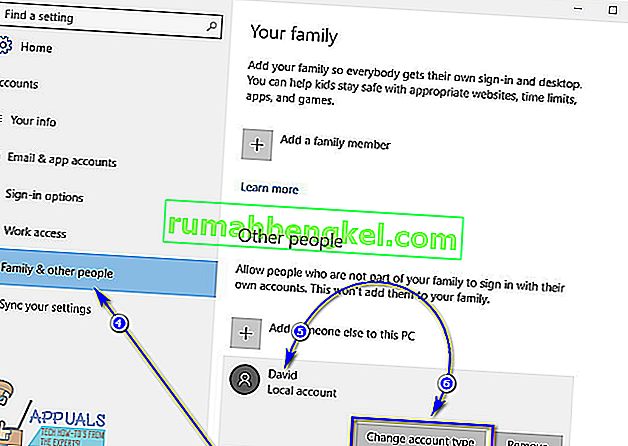
- Abra el menú desplegable ubicado directamente debajo de la opción Tipo de cuenta y haga clic en Administrador para seleccionarlo.
- Haga clic en Aceptar .
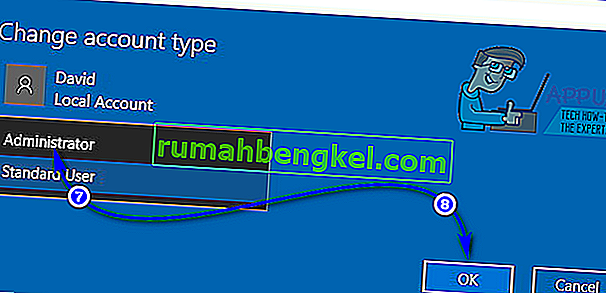
- Cierre la utilidad de configuración .
Tan pronto como lo haga, la cuenta de usuario estándar seleccionada se convertirá en una cuenta de administrador y se le otorgarán los mismos privilegios que la cuenta de administrador promedio. El mismo proceso descrito anteriormente también se puede utilizar para convertir una cuenta de administrador en una cuenta de usuario estándar; todo lo que un usuario debe hacer es hacer clic en Usuario estándar en lugar de Administrador en el menú desplegable del paso 7 .
Método 2: cambiar el tipo de cuenta de usuario desde el Panel de control
Una de las características más destacadas del sistema operativo Windows es la capacidad de hacer lo mismo de diferentes formas. Windows 10 también tiene el Panel de control , una utilidad que ha sido una constante a lo largo de las diferentes iteraciones de Windows que han existido, y que también se puede usar para cambiar el tipo de cuenta de una cuenta de usuario. Para convertir una cuenta de usuario estándar en una cuenta de administrador mediante este método, debe:
- Haga clic con el botón derecho en el botón del menú Inicio o presione la tecla del logotipo de Windows + X para abrir el menú WinX .
- Haga clic en Panel de control en el menú WinX para iniciar el Panel de control .

- Con el Panel de control en la vista Categoría , haga clic en Cambiar tipo de cuenta en la sección Cuentas de usuario .

- Busque y haga clic en la cuenta de usuario estándar que desea convertir en una cuenta de administrador.
- Haga clic en Cambiar el tipo de cuenta .
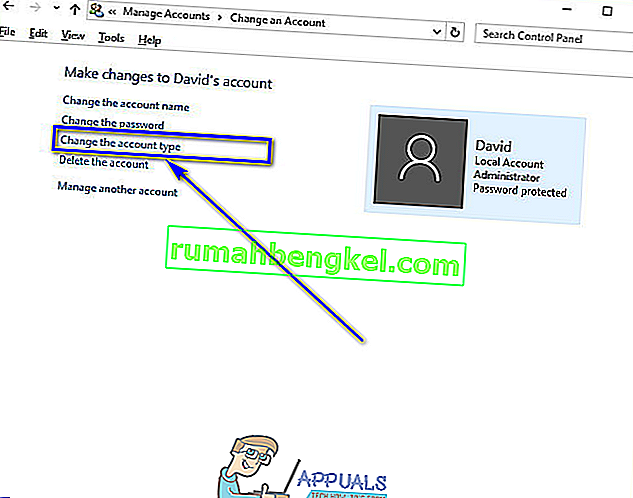
- Haga clic en el botón de radio junto a la opción Administrador para seleccionarla.
- Haga clic en Cambiar tipo de cuenta y ya está.
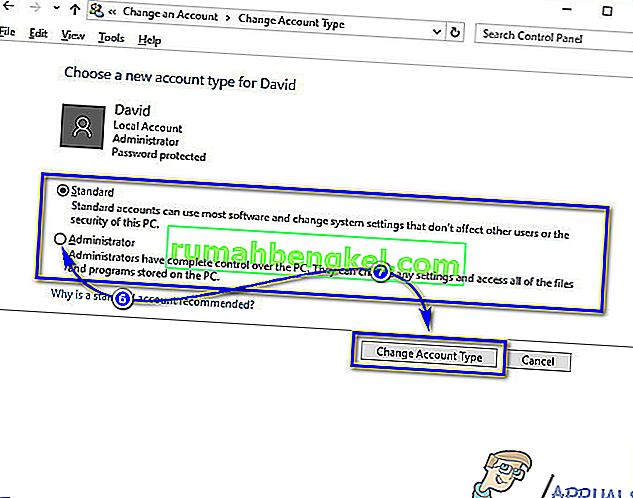
Ahora puede cerrar el Panel de control, ya que la cuenta de usuario estándar seleccionada se habrá convertido correctamente en una cuenta de administrador.
Método 3: cambiar el tipo de cuenta desde la utilidad Cuentas de usuario
Una forma un poco más sofisticada pero mucho más directa de cambiar el tipo de cuenta de una cuenta de usuario en Windows 10 es hacerlo desde la utilidad Cuentas de usuario que existe en todas las versiones del sistema operativo Windows. Para utilizar este método, debe:
- Presione la tecla del logotipo de Windows + R para abrir un cuadro de diálogo Ejecutar .
- Escriba netplwiz en el cuadro de diálogo Ejecutar y presione Entrar para iniciar la utilidad Cuentas de usuario .

- En la sección Usuarios de esta computadora: busque y haga clic en la cuenta de usuario estándar que desea convertir en una cuenta de administrador para seleccionarla.
- Haga clic en Propiedades .
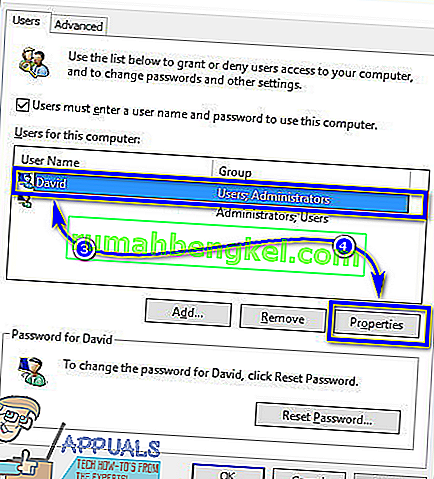
- Vaya a la pestaña Membresía de grupo .
- Haga clic en el botón de radio junto a la opción Administrador para seleccionarla. En este cuadro de diálogo, también verá una opción conocida como Otro , la cual le permitirá elegir entre una variedad de diferentes niveles de acceso y control que van desde Operadores de respaldo y Usuarios avanzados hasta Usuarios de escritorio remoto, pero ninguno de estos tiene el mismo acceso. y control sobre una computadora con Windows 10 como una cuenta de administrador, por lo que es mejor que no les prestes atención.
- Haga clic en Aplicar y luego en Aceptar .
- Haga clic en Aplicar y luego en Aceptar en la ventana Cuentas de usuario .
Método 4: cambiar el tipo de cuenta de usuario desde un símbolo del sistema elevado
Por último, pero no menos importante, puede convertir una cuenta de usuario estándar en una computadora con Windows 10 en una cuenta de administrador, todo desde la comodidad de un símbolo del sistema elevado. ¡Todo lo que necesita es un par de comandos simples! Si desea utilizar este método para convertir una cuenta de usuario estándar en una cuenta de administrador, debe:
- Haga clic con el botón derecho en el menú Inicio o presione la tecla del logotipo de Windows + X para abrir el menú WinX .
- Haga clic en Símbolo del sistema (Administrador) para iniciar un símbolo del sistema elevado que tenga privilegios administrativos.

- Escriba el siguiente comando en el símbolo del sistema elevado , reemplazando AccountName con el nombre exacto de la cuenta de usuario estándar que desea convertir en una cuenta de administrador, y luego presione Entrar :
net localgroup Administrators AccountName / add
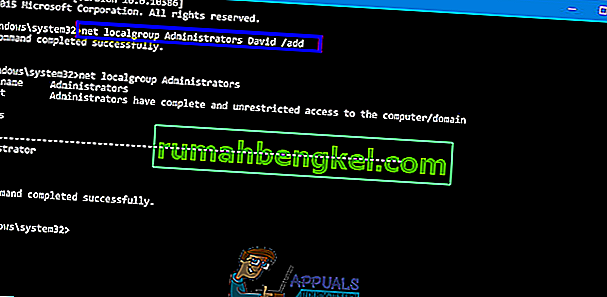
- Tan pronto como se haya ejecutado el comando, cierre el símbolo del sistema elevado . La cuenta de usuario estándar seleccionada se habrá convertido correctamente en una cuenta de administrador.
Si bien esta guía ha sido diseñada para usarse en Windows 10, todos los métodos enumerados y descritos anteriormente (aparte del Método 1 , por supuesto) también se pueden usar para convertir cuentas de usuario estándar en versiones anteriores del sistema operativo Windows en cuentas de administrador. con solo unos pequeños retoques para que algunos de los pasos sean viables: abrir el Panel de control de una manera diferente en versiones de Windows que no tienen el menú WinX , por ejemplo.